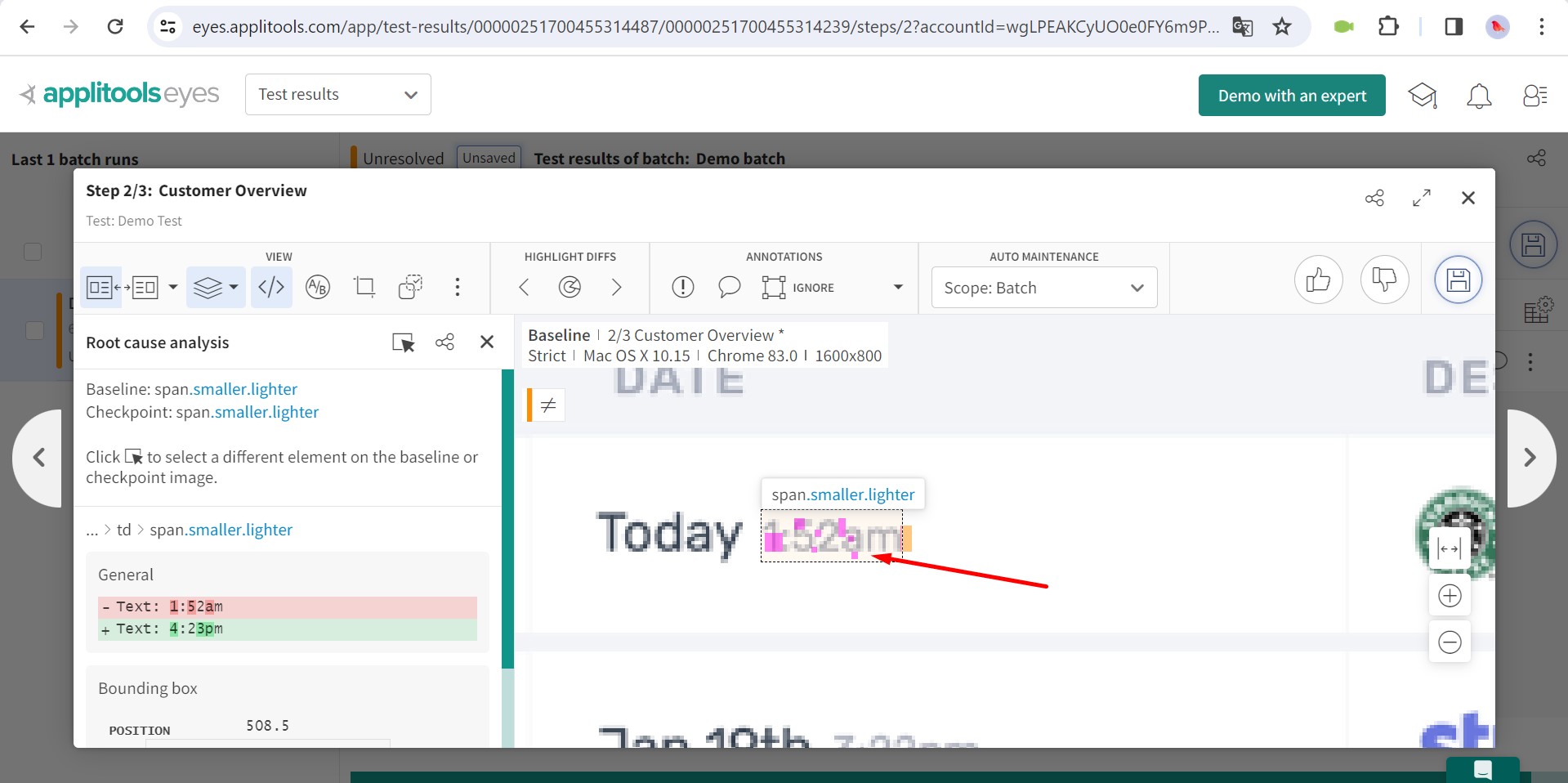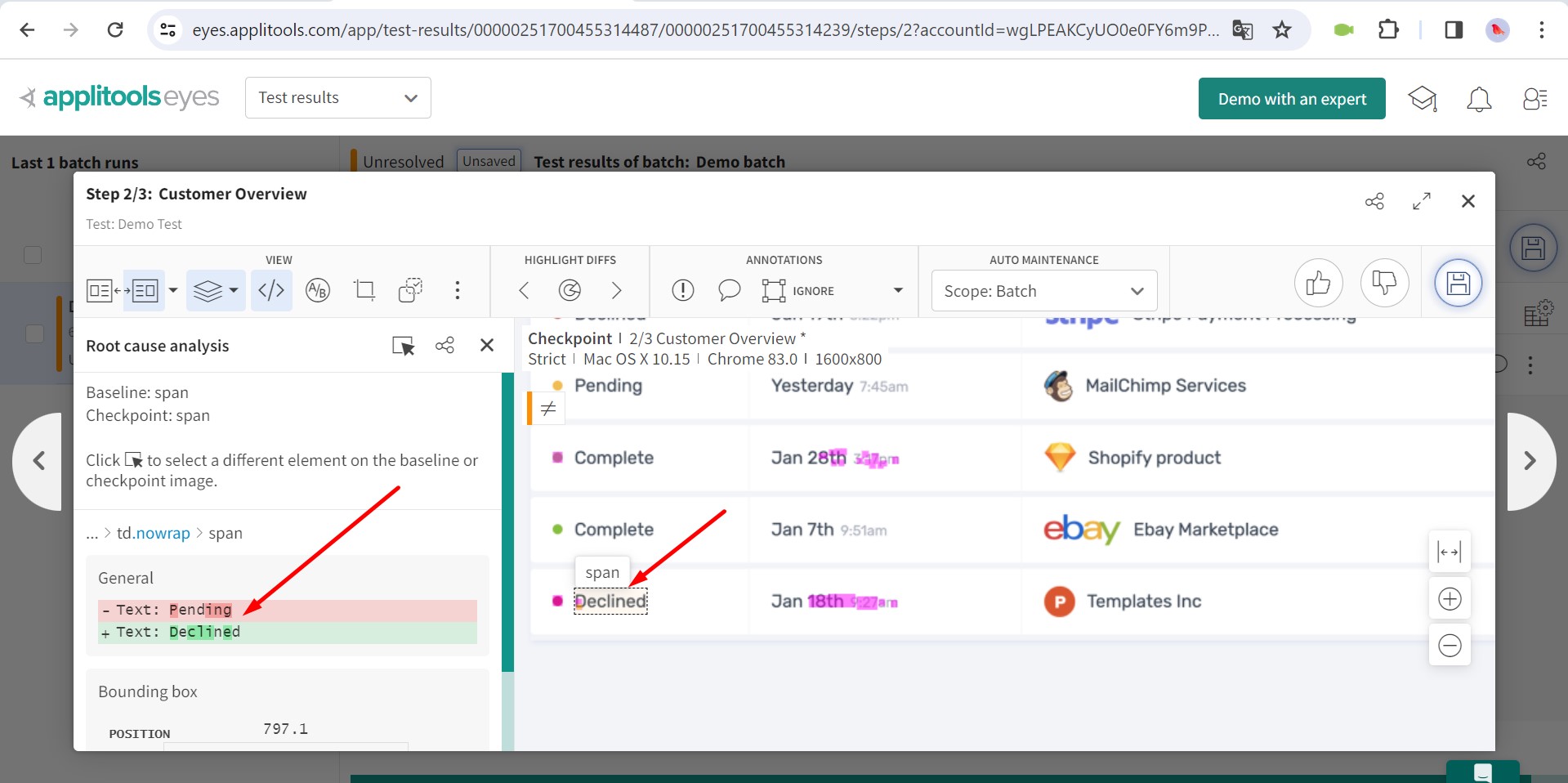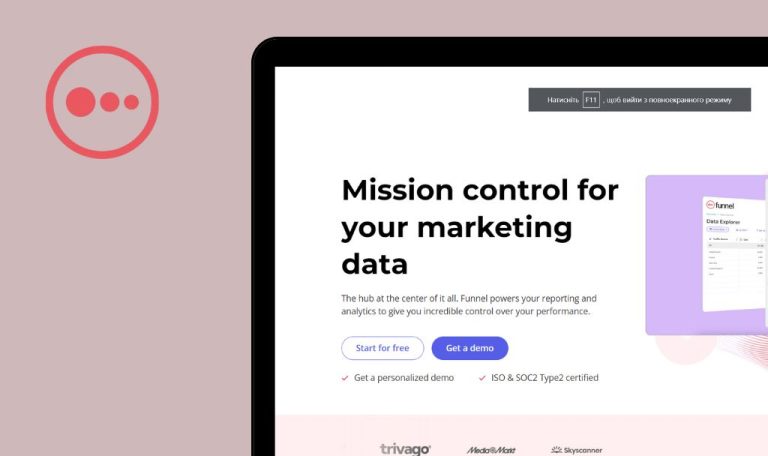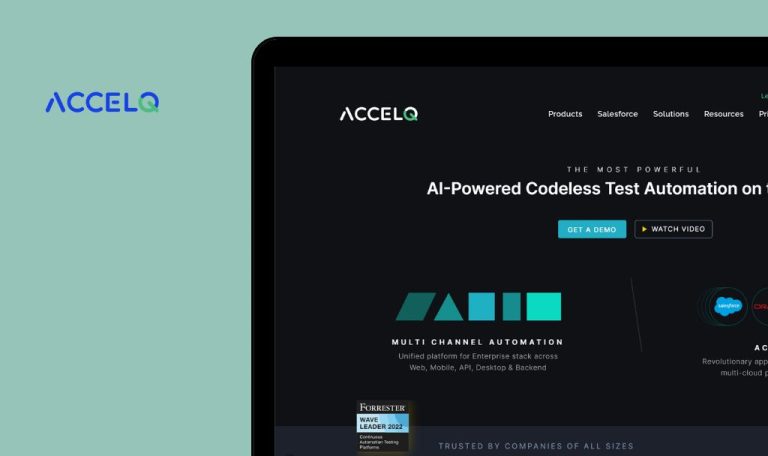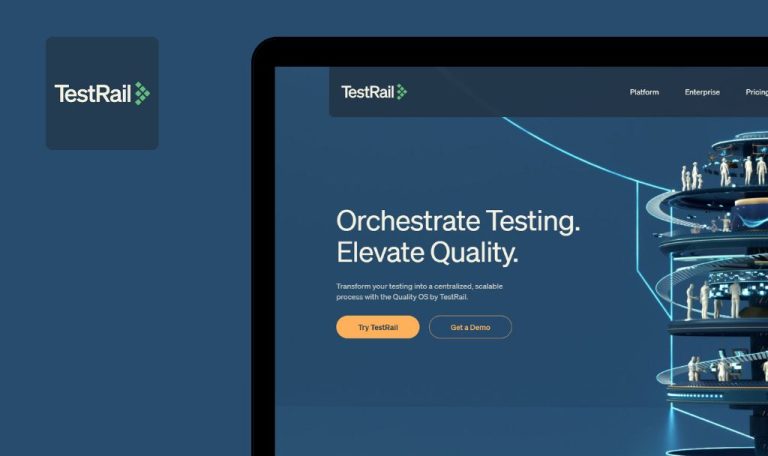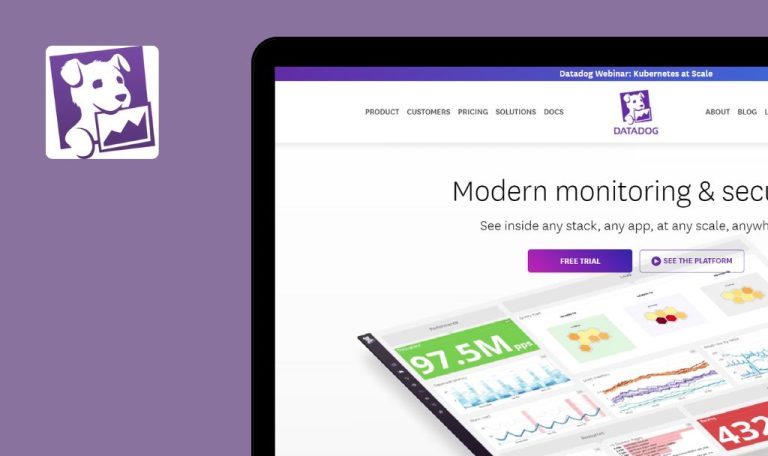
Errores encontrados en Applitools SaaS

Applitools supervisa de forma proactiva su interfaz de usuario para mejorar la cobertura de las pruebas y evitar errores de producción. Agiliza el proceso de pruebas, reduciendo el esfuerzo manual y permitiendo realizar pruebas exhaustivas de las aplicaciones.
Gracias a Visual AI, garantiza la validación completa de la interfaz sin necesidad de redactar pruebas exhaustivas. Esto incluye texto, imágenes, diseños y vídeos, con el consiguiente ahorro de tiempo. Ofrece una potente plataforma sin código para la creación, el mantenimiento y la ejecución de pruebas, integrando Visual AI para pruebas de interfaz de usuario a escala extrema. Con una infraestructura de autorreparación, Applitools ejecuta pruebas resistentes en varios navegadores/dispositivos para una escalabilidad masiva.
Como parte de la iniciativa Bug Crawl de QAwerk, exploramos a fondo Applitools e identificamos errores que podrían afectar al rendimiento y a la experiencia del usuario.
Después de cambiar el nombre de usuario, se abre la pantalla "¡Bienvenido a Applitools Eyes!"
Mayor
Iniciar sesión en la cuenta demo.
- En la lista desplegable, seleccione “Admin”.
- Haga clic en el botón “Usuarios”.
- Elija el usuario de la lista.
- Introduzca el nuevo “Nombre completo”.
- En la lista desplegable, seleccione “Resultados de la prueba”.
Windows 10 Pro
Chrome v.120.0.6099.72, Firefox v.120.0.1, Microsoft Edge v.120.0.2210.77
Después de cambiar el nombre de usuario, se abre la pantalla “Bienvenido a Applitools Eyes”.
Si el usuario ha completado la encuesta “¡Bienvenido a Applitools Eyes!”, ya no debería mostrarse.
Zona de cambio seleccionada incorrecta
Mayor
Iniciar sesión en la cuenta demo.
- En la lista desplegable, elige “Resultados de la prueba”.
- Haga clic en “Lote de demostración”.
- Seleccione un elemento de la lista para ampliar los detalles.
- Haga clic en “Resumen de clientes”.
- Amplíe la tabla.
- Haga clic en el botón “</>”.
- Navegue hasta el área de cambios y haga clic.
Windows 10 Pro
Chrome v.120.0.6099.72, Firefox v.120.0.1, Microsoft Edge v.120.0.2210.77
La zona de modificación se ha seleccionado incorrectamente.
Todos los elementos que se han modificado deben aparecer resaltados en rosa.
La ventana emergente "REGIÓN" se extiende más allá de los límites de la ventana emergente principal al hacer zoom
Mayor
Iniciar sesión en la cuenta demo.
- En la lista desplegable, elige “Resultados de la prueba”.
- Haga clic en “Lote de demostración”.
- Seleccione un elemento de la lista para ampliar los detalles.
- Haga clic en “Descripción general del cliente”.
- Haga clic en cualquier cuadro azul de selección de “Región”.
- Utilice el botón “+” varias veces para ampliar el zoom al máximo.
Windows 10 Pro
Chrome v.120.0.6099.72, Firefox v.120.0.1, Microsoft Edge v.120.0.2210.77
La ventana emergente “REGIÓN” se sale del campo cuando se amplía.
La ventana emergente “REGIÓN” se extiende más allá de los límites de la ventana emergente principal cuando se amplía.
Los nombres de las columnas no se muestran completamente
Mayor
Iniciar sesión en la cuenta demo.
- En la lista desplegable, elija “Pruebas que requieren atención”.
- Haga clic en el campo “RANGO DE FECHAS”.
- Seleccione “Últimos 60 días”.
- Haga clic en el botón “Aplicar”.
- Haga clic en el botón “Personalizar tabla”.
- Desmarque todas las casillas.
- Marque las casillas de:
– # de ejecuciones que no pasaron
– Rama
– Navegador
– Nombre de la prueba
– Ejecuciones.
Windows 10 Pro
Chrome v.120.0.6099.72, Firefox v.120.0.1, Microsoft Edge v.120.0.2210.77
Los nombres de las columnas no se muestran completamente; a menudo sólo se muestra la primera letra del nombre de la columna.
Los nombres de las columnas deberían mostrarse completamente hasta que el número de columnas supere el ancho disponible.
Se abre una nueva pestaña tras hacer clic en el botón "Admin" del submenú de usuario
Mayor
Iniciar sesión en la cuenta demo.
- En la lista desplegable, seleccione “Resultados de la prueba”.
- Haga clic en el usuario.
- Haga clic en el botón “Admin”.
Windows 10 Pro
Chrome v.120.0.6099.72, Firefox v.120.0.1, Microsoft Edge v.120.0.2210.77
Al hacer clic en el botón “Admin” del submenú de usuario, se abre una nueva pestaña.
Al hacer clic en el botón “Admin” se abrirá la página Admin en la pestaña activa.
El gráfico circular "Diff Status" no se actualiza automáticamente
Mayor
Iniciar sesión en la cuenta demo.
- En la lista desplegable, elige “Resultados de la prueba”.
- Haga clic en “Lote de demostración”.
- Haga clic en el botón “Vista general del cliente”.
- Haga clic en el botón “Vista de resumen de lote”.
- Seleccione un elemento de la lista para ampliar los detalles.
- Cambie el estado de la tarea “1/3 Pantalla de inicio de sesión” a Rechazar.
- Cambie el estado de la tarea “2/3 Resumen de clientes” a Rechazado.
- Haga clic en el botón Guardar.
- Haga clic en el botón “Resumen de clientes”.
Windows 10 Pro
Chrome v.120.0.6099.72, Firefox v.120.0.1, Microsoft Edge v.120.0.2210.77
El gráfico circular “Estado de las diferencias” no se actualiza automáticamente.
Después de guardar los cambios, el gráfico circular “Estado de diferencias” debería actualizarse con los datos actuales.
La ventana emergente "Añadir/Eliminar nombres de entorno" se abre después de hacer clic en cualquier campo
Menor
Iniciar sesión en la cuenta demo.
- En la lista desplegable, elige “Entornos”.
- Haga clic en el campo “Viewport”.
- Cierre la ventana emergente.
- Haz clic en el campo “Sistema operativo”.
- Cierra la ventana emergente.
- Haz clic en el campo “Navegador”.
Windows 10 Pro
Chrome v.120.0.6099.72, Firefox v.120.0.1, Microsoft Edge v.120.0.2210.77
Al hacer clic en cualquier campo, se abre una ventana emergente titulada “Añadir/Quitar nombres de entorno”.
La ventana emergente “Añadir/Eliminar nombres de entorno” debería abrirse sólo al hacer clic en el campo “Nombre”.
El chat se expande completamente y luego se contrae cuando se abre por primera vez
Menor
Iniciar sesión en la cuenta demo.
- En la lista desplegable, seleccione “Resultados de la prueba”.
- Haga clic en el icono de chat de la esquina inferior derecha.
Windows 10 Pro
Chrome v.120.0.6099.72, Firefox v.120.0.1, Microsoft Edge v.120.0.2210.77
Al abrir el chat por primera vez, se expande completamente y luego se contrae.
El chat debería mostrarse inmediatamente en un estado minimizado.
El nombre de usuario se extiende más allá de la página
Menor
Iniciar sesión en la cuenta demo.
- En la lista desplegable, seleccione “Admin”.
- Haga clic en el botón “Usuarios”.
- Seleccione el usuario de la lista.
- Introduzca más de 200 caracteres en el campo “Nombre completo”.
Windows 10 Pro
Chrome v.120.0.6099.72, Firefox v.120.0.1, Microsoft Edge v.120.0.2210.77
El nombre de usuario se extiende más allá de la página.
Debería haber un límite de 100 caracteres para el campo “Nombre completo”.
El campo se expande, pero su columna correspondiente no
Menor
Iniciar sesión en la cuenta demo.
- En la lista desplegable, seleccione “Resultados de la prueba”.
- Haga clic en “Lote de demostración”.
- Arrastre la parte derecha del campo correspondiente a la columna “Últimos lotes ejecutados”.
Windows 10 Pro
Chrome v.120.0.6099.72, Firefox v.120.0.1, Microsoft Edge v.120.0.2210.77
El campo se expande, pero la columna correspondiente no.
El campo debería ampliarse junto con la cabecera de la columna.
El campo inferior "Usuario a añadir" no cabe del todo en la página
Trivial
Iniciar sesión en la cuenta demo.
- En la lista desplegable, seleccione “Admin”.
- Haga clic en el botón “Cuenta”.
Windows 10 Pro
Chrome v.120.0.6099.72, Firefox v.120.0.1, Microsoft Edge v.120.0.2210.77
El campo inferior “Usuario a añadir” no cabe completamente en la página.
El campo inferior “Usuario a añadir” debería caber completamente en la página.
El icono del chat se solapa con el texto
Trivial
Iniciar sesión en la cuenta demo.
- En la lista desplegable, seleccione “Admin”.
- Haga clic en el botón “Equipos”.
- Haga clic en un miembro del equipo.
- Haz clic en el botón “Integraciones”.
- Desplácese por las páginas.
Windows 10 Pro
Chrome v.120.0.6099.72, Firefox v.120.0.1, Microsoft Edge v.120.0.2210.77
El icono del chat se superpone al texto.
El botón de chat no debería solaparse con el texto.
Scroll no tiene estilos
Trivial
Iniciar sesión en la cuenta demo.
- En la lista desplegable, seleccione “Resultados de la prueba”.
- Haga clic en “Lote de demostración”.
- Haga clic en un elemento de la lista para ampliar los detalles.
Windows 10 Pro
Firefox v.120.0.1
El desplazamiento no tiene estilos.
En Firefox, como en otros navegadores, la barra de desplazamiento debería ser verde.
En la página de contenido, la barra de desplazamiento inferior extra se muestra completamente
Trivial
Iniciar sesión en la cuenta demo.
- En la lista desplegable, seleccione “Resultados de la prueba”.
- Haga clic en “Lote de demostración”.
- Haga clic en un elemento de la lista para ampliar los detalles.
Windows 10 Pro
Chrome v.120.0.6099.72, Firefox v.120.0.1, Microsoft Edge v.120.0.2210.77
En la página de contenido, la barra de desplazamiento inferior adicional se muestra completamente.
La barra de desplazamiento inferior no debería mostrarse en la página donde se encuentra todo el contenido.
Mis esfuerzos de prueba dieron como resultado la identificación de 14 errores en la plataforma. Basándome en los resultados de las pruebas, recomiendo involucrar a probadores manuales. Esto puede ser beneficioso para descubrir errores que pueden ser pasados por alto por las pruebas automatizadas.